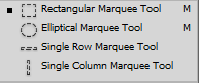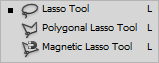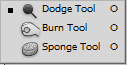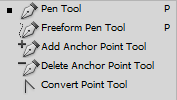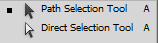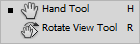Artikel ini adalah sesi pertama dari materi Photoshop Dasar. Sebelum kita membahas lebih jauh lagi tentang Photoshop dan editing Photography, marilah sejenak kita luangkan waktu untuk berkenalan dengan software yang satu ini.
Adobe Photoshop, atau biasa disebut Photoshop, adalah perangkat lunak editor citra buatan Adobe Systems yang dikhususkan untuk pengeditan foto/gambar dan pembuatan efek. Perangkat lunak ini banyak digunakan oleh fotografer digital dan perusahaan iklan sehingga dianggap sebagai pemimpin pasar (market leader) untuk perangkat lunak pengolah gambar/foto
Komponen Dari Adobe Photoshop
1.Panel Tools
Merupakan
sebuah kotak yang berisi sejumlah tools (tombol perintah) yang di
gunakan untuk megelola,mengedit,mengatur objek yang akan di
kerjakan.Dapat di katakan panel tools merupakan hal paling penting pada photoshop.
2.Panel Control
Merupakan
bagian yang berisisejumlah tools-tools(tombol perintah) yang dapat di
gunakan untuk melaksanakan suatu perintah tertentu.perintah tersebut
menyesuaikan dengan tools yang terpilih pada panel tools.
3.Menu Bar
Meraupakan
baris menu yang berisi daftar-daftar perintah untuk mengatur
file,mengolah layer dan dokunen,serta berisi perintah untuk memberi
efek/filter dan mengatur tampilan panel.
pada menu bar terdapat menu-menu file,edit,image,layer,type,select,filter,view,window dan help.
4.panel color
panel color memiliki fungsi untuk memilih warna pada Foreground dan Background deangan cara mengeser slider warna R,G,B hingga memperoleh warna kombinasi yang tepat.
5.panel Adjustments
merupakan
panel yang berisi perintah-perintah yang berfungsi untuk mengatur
pencahyaan objek,seperti mengatur gelap terang objek,mengatur kontras
objek ,mengatur warna gambar ,dan lain sebagainya.
6.Dock Panel
Merupakan bagian yang menampung panel-panel yang tersedia pada photoshop
sedangkan fungsi dari panel sendiri adalah untuk mengelola dan memanipulasi objek lanjut secara lebih detail dan kompleks.
Pengenalan Nama dan Fungsi Toolbox Adobe Photoshop
1. Move Tool (V)

Move Tool (shortcut keyboard: L) berfungsi untuk memindahkan layer/objek baik itu berupa gambar ataupun teks.
2. Rectanguler Marquee Tool (M)
Marquee Tool berfungsi untuk menyeleksi objek. Marquee Tool dibagi menjadi 4, yaitu:
- Rectangular Marquee Tool (shortcut keyboard: M), berfungsi untuk menyeleksi objek berbentuk kotak/segiempat.
- Elliptical Marquee Tool (shortcut keyboard: M), berfungsi untuk menyeleksi objek berbentuk lingkaran/elips.
- Single Row Marquee Tool, berfungsi untuk menyeleksi objek dengan garis horizontal.
- Single Column Marquee Tool, berfungsi untuk menyeleksi objek dengan garis vertikal.
3. Lasso Tool (L)
Lasso Tool juga berfungsi untuk menyeleksi objek, tetapi dalam bentuk yang bebas. Lasso Tool dibagi menjadi 3, yaitu:
- Lasso Tool (shortcut keyboard: L), berfungsi untuk menyeleksi objek dalam bentuk bebas sesuai keinginan.
- Polygonal Lasso Tool (shortcut keyboard: L), berfungsi untuk menyeleksi objek dalam bentuk garis-garis bebas.
- Magnetic Lasso Tool (shortcut keyboard: L), menyeleksi objek dengan garis yang otomatis menempel pada objek yang diseleksi.
4. Quick Selection & Magic Wand Tool (W)
- Quick Selection Tool (shortcut keyboard: W), berfungsi untuk menyeleksi area secara bebas berdasarkan warna atau pixel.
- Magic Wand Tool (shortcut keyboard: W), berfungsi untuk menyeleksi objek berdasarkan warna yang sama.
5. Crop & Slice Tool (C)
- Crop Tool (shortcut keyboard: C), berfungsi untuk memotong gambar dengan bentuk kotak/segiempat.
- Slice Tool (shortcut keyboard: C), berfungsi untuk memotong gambar menjadi beberapa bagian.
- Slice Select Tool (shotcut keyboard: C), berfungsi untuk memotong gambar dari potongan Slice Tool.
6. Eyedropper, Color Sample, Ruler, and Note Tool (I)
- Eyedropper Tool (shortcut keyboard: I), berfungsi untuk mengambil sampel warna.
- Color Sample Tool (shortcut keyboard: I), berfungsi untuk sampel warna dari beberapa tititk.
- Ruler Tool (shortcut keyboard: I), berfungsi untuk mengukur jarak dari 2 titik yang telah dipilih pada gambar.
- Note Tool (sortcut keyboard: I), berfungsi untuk membuat catatan pada gambar.
7. Spot Healing Brush, Healing Brush & Patch Tool (J)
- Spot Healing Brush Tool (shortcut keyboard: J), berfungsi untuk menyamarkan atau menghilangkan noda-noda di gambar.
- Healing Brush Tool (shortcut keyboard: J), juga berfungsi untuk menyamarkan atau menghilangkan noda-noda di gambar, tetapi kita harus mengambil sampel warna terlebih dahulu.
- Patch Tool (shortcut keyboard: J), berfungsi untuk menyamarkan atau menghilangkan noda-noda di gambar dengan cara menyeleksi area kemudian menyeretnya ke bagian gambar yang bersih.
- Red Eye Tool (shortcut keyboard: J), berfungsi untuk menghilangkan warna merah pada mata.
8. Brush & Pencil Tool (B)
- Brush Tool (shortcut keyboard: B), berfungsi untuk mewarnai gambar dengan efek sapuan kuas.
- Pencil Tool (shortcut keyboard: B), berfungsi untuk mewarnai gambar dengan efek goresan pensil.
- Color Replacement Tool (shortcut keyboard: B), berfungsi untuk mengganti warna gambar.
- Mixer Brush Tool (shortcut keyboard: B), berfungsi untuk mencampur warna dalam sikat stroke tunggal.
9. Clone Stamp Tool (S)
- Clone Stamp Tool (shortcut keyboard: S), berfungsi untuk menyalin pola gambar yang sudah dipilih, kemudian menimpanya ke gambar lain.
- Pattern Stamp Tool (shortcut keyboard: S), berfungsi untuk memberi tekstur pada gambar.
10. History Brush Tool (Y)
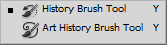
- History Brush Tool (shortcut keyboard: Y), berfungsi untuk menampilkan semua rekaman perintah Brush Tool.
- Art History Brush Tool (shortcut keyboard: Y), berfungsi untuk menampilkan semua rekaman perintah Brush Tool yang diberi style art.
11. Eraser Tool (E)
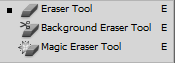
- Eraser Tool (shortcut keyboard: E), berfungsi untuk menghapus layer/objek.
- Background Eraser Tool (shortcut keyboard: E), berfungsi untuk menghapus background menjadi transparan.
- Magic Eraser Tool (shortcut keyboard: E), berfungsi untuk menghapus warna dominan yang telah kita pilih.
12. Gradient & Paint Bucket Tool
- Gradient Tool (shortcut keyboard: G), berfungsi untuk membuat gradasi warna.
- Paint Bucket Tool (shortcut keyboard: G), berfungsi untuk membuat warna sesuai dengan warna Foreground.
13. Blur, Sharpen, and Smudge Tool
- Blur Tool, berfungsi untuk mengaburkan/memberi efek blur pada gambar.
- Sharpen Tool, berfungsi untuk menajamkan gambar.
- Smudge Tool, berfungsi untuk memberikan efek lukisan seperti cat basah pada gambar.
14. Dodge, Burn, and Sponge Tool (O)
- Dodge Tool (shortcut keyborad: O), berfungsi untuk memperterang warna gambar.
- Burn Tool (shortcut keyborad: O), berfungsi untuk menggelapkan warna gambar.
- Sponge Tool (shortcut keyboard: O), berfungsi untuk menguatkan atau mengurangi warna.
15. Pen & Point Tool (P)
- Pen Tool (shortcut keyboard: P), berfungsi untuk membuat garis path, vektor, ataupun mask pada gambar.
- Freeform Pen Tool (shortcut keyboard: P), berfungsi untuk membuat garis path, vektor, ataupun mask dengan bentuk bebas pada gambar.
- Add Anchor Point Tool, berfungsi untuk menambahkan titik anchor yang berfungsi untuk mengedit garis path.
- Delete Anchor Point Tool, berfungsi untuk menghapus titik anchor pada garis path.
- Convert Point Tool, berfungsi untuk mengubah garis path dengan cara menggeser titik anchor.
16. Type/Text Tool (T)
- Horizontal Type Tool (shortcut keyboard: T), berfungsi untuk membuat teks secara horizontal pada gambar.
- Vertical Type Tool (shortcut keyboard: T), berfungsi untuk membuat teks secara vertikal pada gambar.
- Horizontal Type Mask Tool (shortcut keyboard: T), berfungsi untuk membuat seleksi dengan bentuk teks secara horizontal.
- Vertical Type Mask Tool (shortcut keyboard: T), berfungsi untuk membuat seleksi dengan bentuk teks secara vertikal.
17. Path & Direct Selection Tool (A)
- Path Selection Tool (shortcut keyboard: A), berfungsi untuk menggeser objek path.
- Direct Selection Tool (shortcut keyboard: A), berfungsi untuk menggeser titik anchor untuk melakukan pengubahan pada bentuk path.
18. Rectangle Tool (U)
- Rectangle Tool (shortcut keyboard: U), berfungsi untuk membuat objek berbentuk segi empat.
- Rounded Rectangle Tool (shortcut keyboard: U), berfungsi untuk membuat objek berbentuk segi empat dengan sudut melengkung.
- Ellipse Tool (shortcut keyboard: U), berfungsi untuk membuat objek berbentuk lingkaran.
- Polygon Tool (shortcut keyboard: U), berfungsi untuk membuat objek berbentuk segi banyak.
- Line Tool (shortcut keyboard: U), berfungsi untuk membuat objek berbentuk garis.
- Custom Shape Tool (shortcut keyboard: U), berfungsi untuk membuat objek dengan berbagai bentuk yang telah disediakan di option bar.
19. Hand & Rotate Tool (H)
- Hand Tool (shortcut keyboard: H), berfungsi untuk menggeser bidang kanvas.
- Rotate View Tool (shortcut keyboard: R), berfungsi untuk melihat gambar dengan cara memutarnya.
20. Zoom Tool (Z)
Zoom Tool (shortcut keyboard: Z), berfungsi untuk memperbesar atau memperkecil gambar.
21. Edit Toolbar
22. Set Foreground & Background Color
Set Foreground & Background Color, berfungsi untuk mengatur warna foreground dan background.
23. Edit in Quick Mask Mode (Q)
Edit in Quick Mask Mode, berfungsi untuk menyeleksi dengan cara memisahkannya dengan latar belakang gambar.
24. Change Screen Mode (F)

24. Change Screen Mode (F)